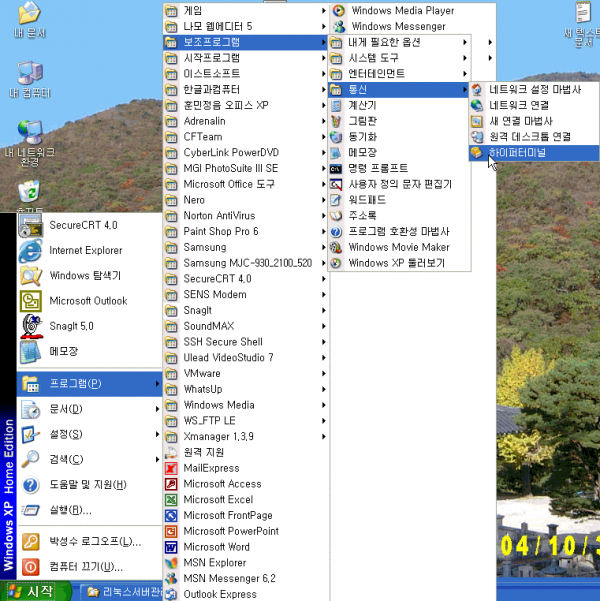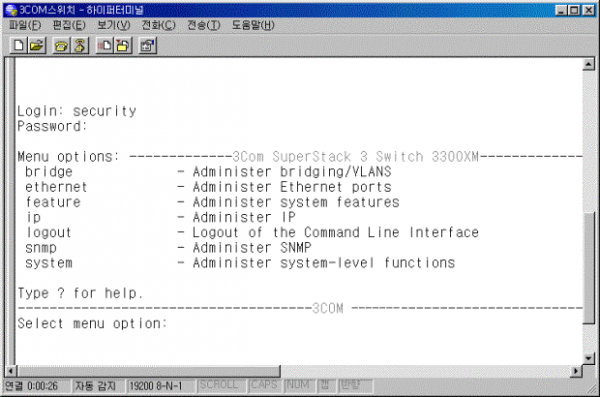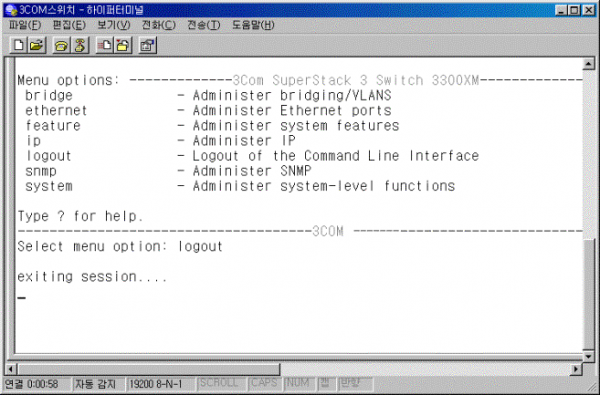널모뎀케이블(Null Modem Cable) 연결
작성자 정보
- 관리자 작성
- 작성일
컨텐츠 정보
- 2,230 조회
- 0 추천
-
목록
본문
널모뎀케이블(Null Modem Cable) 연결
먼저, 3COM스위치로의 콘솔접속을 하려면 널모뎀케이블(Null Modem Cable)이라는 것이 필요합니다. 3COM스위치의 Serial Port와 컴퓨터(대부분 노트북)의 COM포트(대부분 COM1)를 널모뎀케이블로 연결합니다. 컴퓨터상가에 가서 “라우터나 스위치의 시리얼포트로 연결하기 위한 케이블을 사려고 합니다.”라고 하면 아주 쉽게 구할 수 있는 보편적인 케이블입니다. 이 케이블로 연결이 되어있어야만 스위치의 콘솔로 접속이 가능합니다. 이후 설명부터는 이 케이블로 PC(또는 노트북)와 스위치가 연결이 되어있다는 것을 전제로 설명합니다.
콘솔(Console)로 접속하기
스위치의 콘솔로 접속하기 위해서는 통신에뮬레이터라는 프로그램이 있어야 합니다. 특별한 것이 아니므로 겁먹을 필요 전혀 없습니다. 즉, 일반 윈도우PC등에 있는 “하이퍼터미널”이라는 프로그램과 같은 것을 의미하는 것입니다. 이런 통신에뮬레이터 중에 윈도우에 있는 "하이퍼터미널"이 가장 일반적이며 그외에도 시리얼(Serial)통신을 허용하는 텔넷클라이언트(Telnet Client)프로그램을 이용해도 가능합니다.
이런 텔넷클라이언트들 가운데 여기서 소개드릴 것은 CRT라는 프로그램이며 꼭 CRT가 아니더라고 시리얼(Serial)통신을 허용하는 텔넷프로그램이면 어떤 것이든 가능합니다.
앞서 말씀드린 바와 같이 스위치나 라우터의 콘솔로 접속하는 방법은 거의 대부분 동일합니다. 네트워크장비에 대한 경험이 조금이라도 있다면 "하이퍼터미널"을 이용하여 콘솔접속하는 방법은 누구나 알고 있을 것입니다.
하지만, 이조차도 초보자에게는 어려울 수 있으므로 설명을 하도록 하겠습니다.
다음 그림과 같이 윈도우의 [시작->프로그램->보조프로그램->통신->하이퍼터미널]을 선택합니다.
하이터터미널을 실행하기위해 아래 그림과 같이 "Hypertrm" 아이콘을 더블클릭합니다.
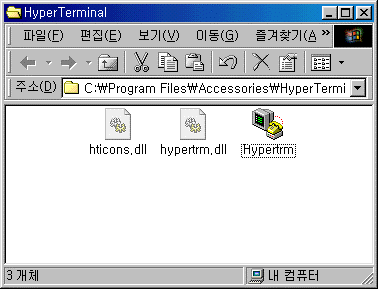
설정된 통신환경이 없을 경우에는 다음 그림과 같이 "연결설정"을 하게 됩니다.
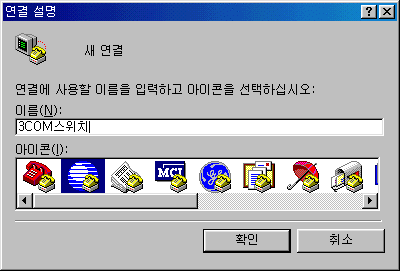
"이름"항목에는 스위치이름이나 사용환경에 관한 적당한 이름을 임의로 입력하고 아이콘도 임의로 선택한 후에 "확인"버튼을 클릭합니다.
다음그림에서는 어디로 연결을 할 것인가를 선택하는 것인데 대부분 "Serial Port"는 COM포트에 연결되어 있으며 "COM1"이나 "COM2"에 직접연결을 선택하면 됩니다. (COM1으로 해서 안된다면, COM2로 바꾸어 시도해보시면 됩니다. )
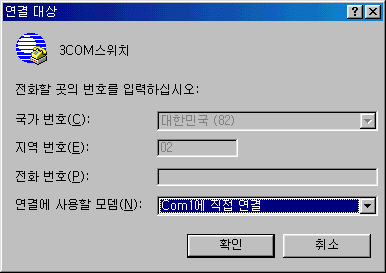
다음은 통신환경을 설정하게 되는데 "초당비트수"외에는 아래예에서 설정한 환경과 거의 유사합니다. 요즘 나오는 장비들은 거의 대부분 장비 뒷편이나 옆면에 Serial Port연결을 위한 설정값들이 표시가 되어있으므로 이를 참고하셔도 됩니다.
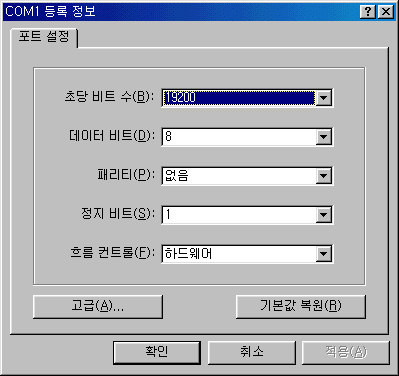
연결시 설정시 아래 값을 참조하시기 바랍니다.
- 초당 비트 수 : 19200 baud
- 데이터비트 : 8 bit
- 패리티 : 없음
- 흐름제어 : 없음
- 정지비트 : 1 stop bit
- 흐름컨트롤 : 하드웨어
이제 설정이 끝났으며 한번설정한 것은 지우지 않는한 다시 설정할 필요없이 계속 사용할 수 있습니다. 이제, 콘솔로 접속을 합니다. 아래 예는 3COM SuperStack Switch 3300XM의 콘솔로 필자가 직접접속한 화면입니다.
이와 같이 스위치관리를 위하여 콘솔로 접속할 수 있다는 것을 알 수 있었습니다. 그리고 접속한 후에 스위치 관리하는 여러가지 방법들은 이어서 설명할 것입니다. 콘솔로 접속한 후에 여러가지 관리작업이 끝난 다음에는 다음과 같이 “logout”을 입력하여 콘솔로부터 빠져나올 수 있습니다.
여담이지만 서버들이 많이 입주되어있는 IDC나 큰 ISP 업체들의 네트워크관리자나 서버관리자들이 스위치나 라우터를 노트북으로 시리얼포트로 연결한 다음 마루바닥에 앉아서 노트북키보드와 씨름하고 있는 노가다(?)장면들을 흔히 볼 수 있습니다. 각 장비들 마다 조금씩은 다르겠지만 (특히 라우터 콘솔은 완전히 다른 화면임)위와 같은 화면들에서 여러가지 작업들을 하고 있는 것입니다.
관련자료
-
이전
-
다음